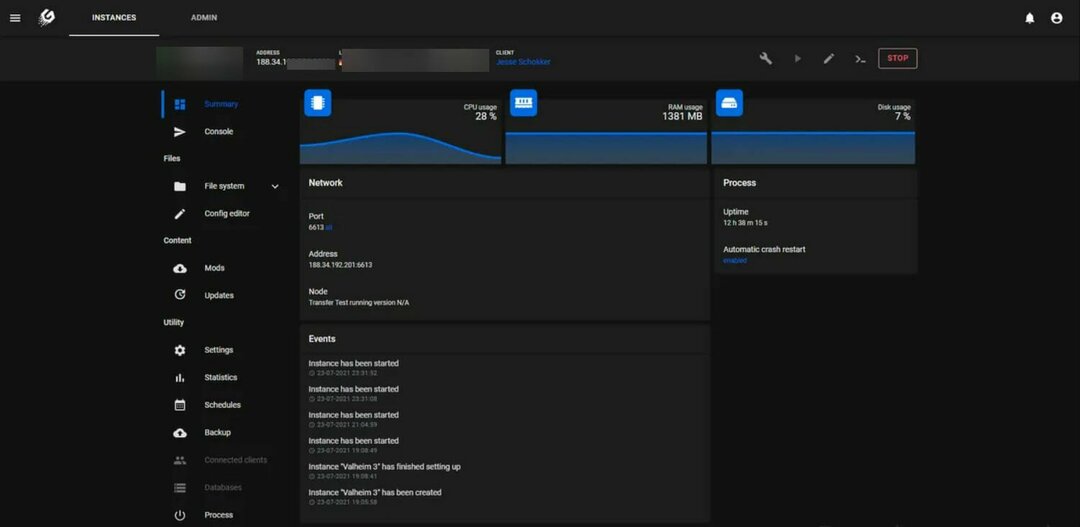Pictograma animată va face experiența Copilot mai captivantă.
- Pentru moment, pictograma animată Copilot este disponibilă numai în canalul Dev.
- Chiar și acolo, trebuie să-l activați mai întâi și vă vom arăta cum.
- Dar pictograma animată este un plus binevenit la experiența Copilot.
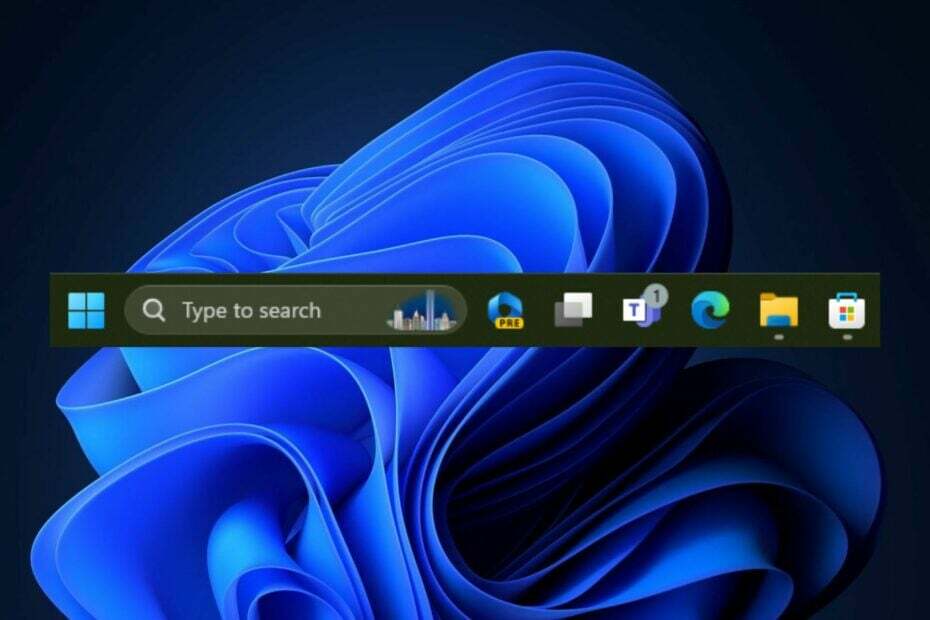
Windows Copilot va ajunge în curând pe Windows 11 și, pentru a ne tachina, Microsoft a dezvăluit o nouă pictogramă animată pentru bara de activități, care se mișcă atunci când faceți clic pe ea.
Depistat de un pasionat de Windows, @PhantomOfEarth, pictograma animată Copilot este live pe cea mai recentă versiune Dev Build din Programul Windows Insider.
Cu toate acestea, la fel ca în cazul majorității funcțiilor noi și experimentale, apare doar la câțiva selectați. Ceilalți, însă, îl pot activa cu a comanda vivetool, potrivit observatorului.
Pictograma animată, deși este o caracteristică mică, arată incredibil și se simte ca și cum Copilot-ul prinde viață și îți face cu ochiul să-l folosești. Numai acest lucru se adaugă la anticiparea arzătoare a instrumentului AI.
Windows Copilot va fi în sfârșit disponibil pentru toți utilizatorii cu lansarea Windows 11 23H2, care este programată să fie lansată până la sfârșitul acestei luni și, dacă nu, în octombrie. Dar dacă sunteți deja în programul Windows Insider, îl puteți experimenta.
Și dacă vă aflați în canalul Dev, dar nu puteți vedea pictograma animată Copilot în bara de activități, atunci iată ce trebuie să faceți.
Iată cum să activați pictograma animată Windows Copilot
- Asigurați-vă că sunteți înscris în programul Windows Insider și că aveți instalată cea mai recentă versiune Dev Build (build 23541).
- Descarca Vivetool, și extrageți-l.
- Deschide-ți Prompt de comandă cu drepturi de administrator.
- Faceți clic dreapta pe Vivetool folder și selectați Copiați ca cale.
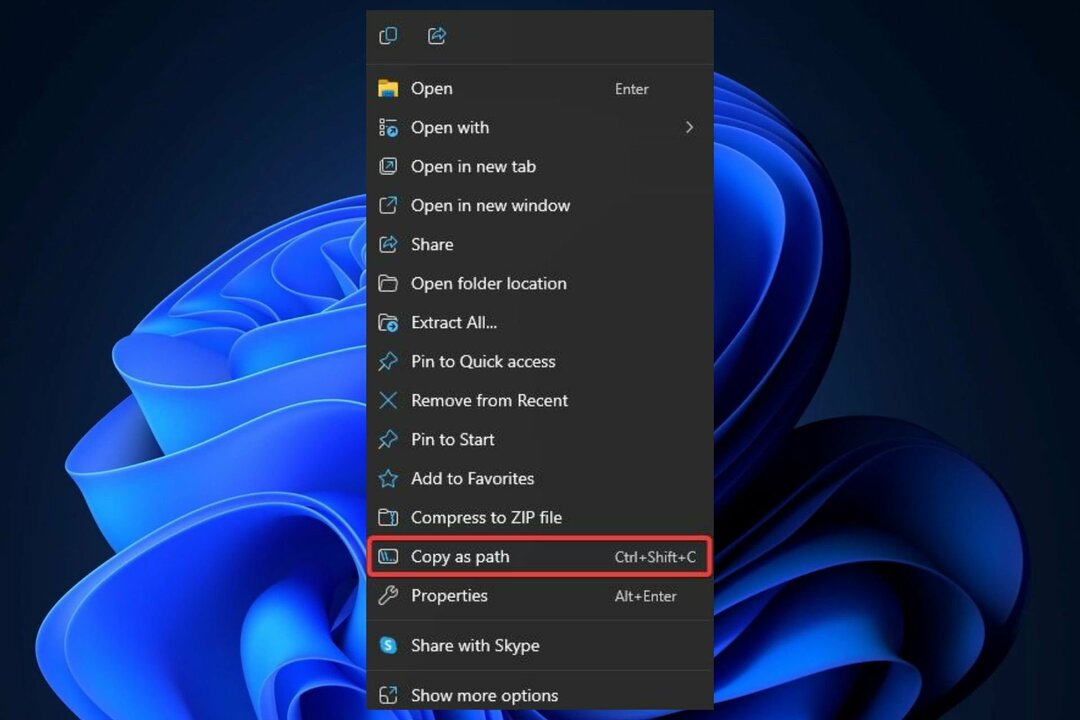
- În Prompt de comandă, tip CDși inserați calea pe care ați copiat-o. Ar trebui să arate așa:
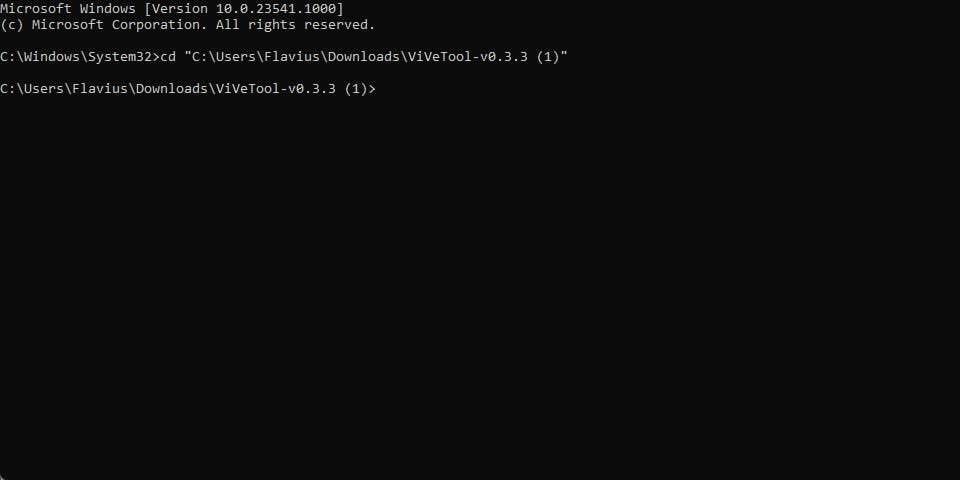
- Tastați următoarea comandă: vivetool /enable /id: 44989684; Ar trebui să arate așa:
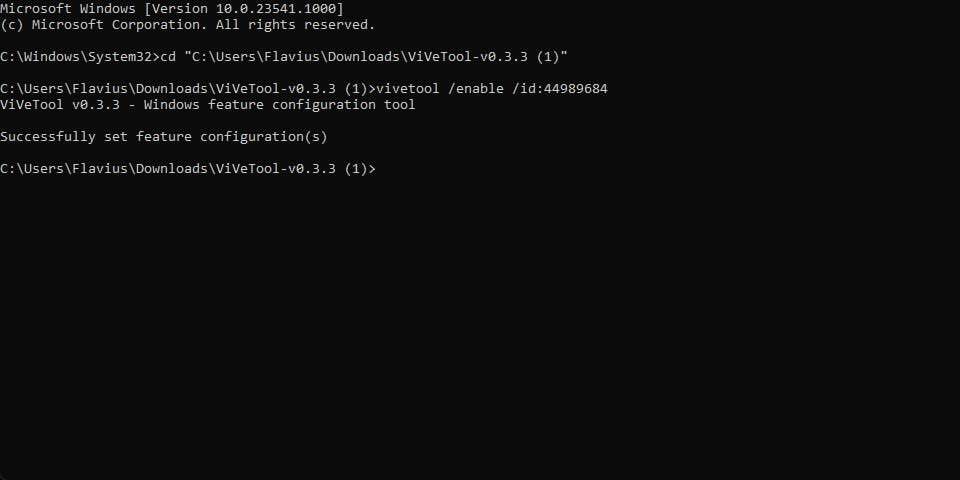
- Reporniți dispozitivul.
Și asta este. Acum, pictograma Windows Copilot din bara de activități ar trebui să prindă viață ori de câte ori faceți clic pe ea. Este o surpriză plăcută și cu siguranță va face întreaga experiență Copilot mai captivantă.
Funcția va fi, cel mai probabil, disponibilă publicului odată cu lansarea 23H2.